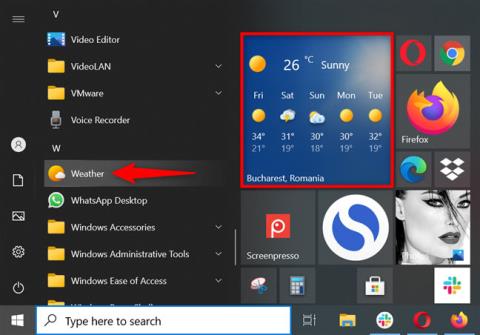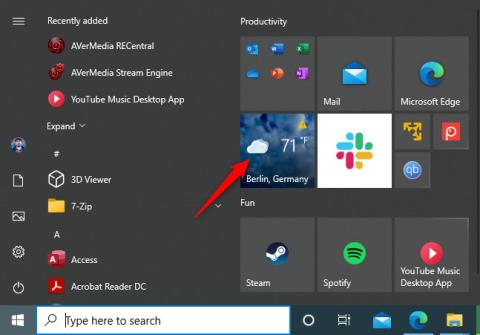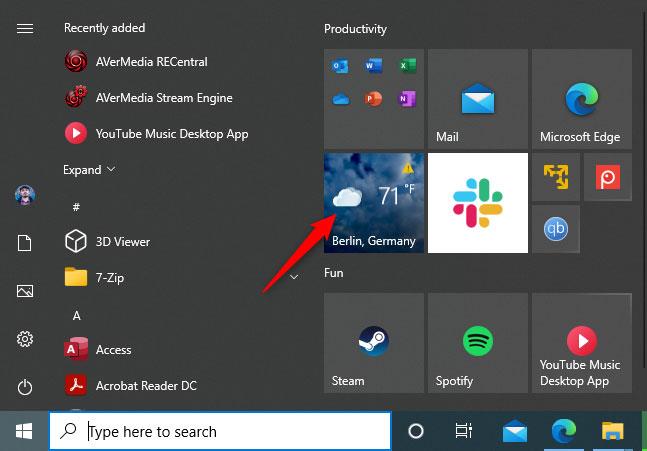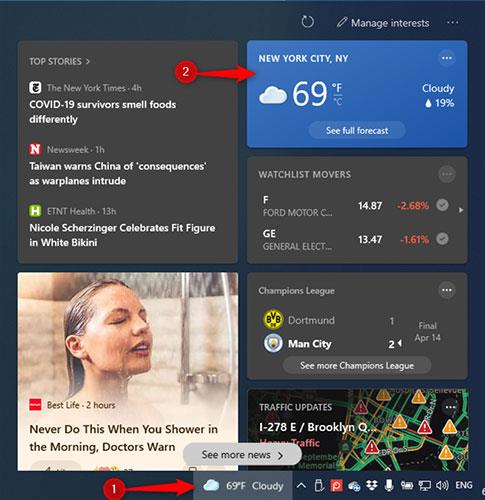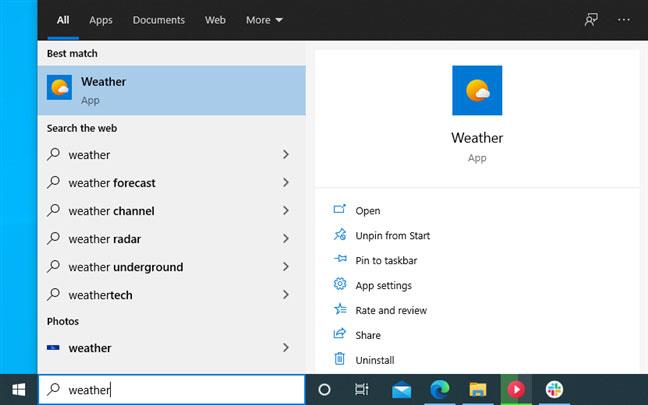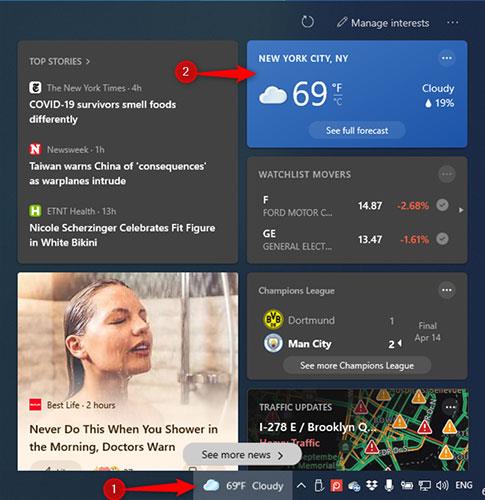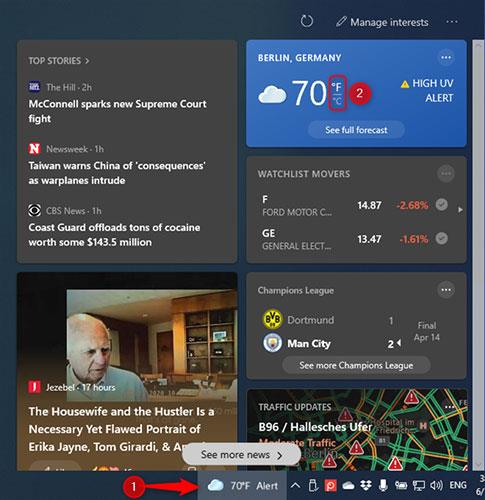Ak nenakonfigurujete aplikáciu Počasie, Windows 10 zobrazuje predpoveď počasia pre Washington DC v stupňoch Fahrenheita (°F). Predpoveď je však jednoduché nastaviť tak, aby zobrazovala ľubovoľné mesto alebo miesto z ľubovoľného miesta na svete a zobrazovala teplotu v stupňoch Celzia (°C). Toto nastavenie je možné upraviť v aplikácii Počasie v systéme Windows 10 a miniaplikácii „Správy a záujmy“ na paneli úloh. Tu je návod.
Kde vidíte predpoveď počasia v systéme Windows 10?
Po aktualizácii z mája 2021 Windows 10 na niektorých miestach zobrazuje predpovede počasia. Po prvé, aplikácia Počasie má dlaždicu v ponuke Štart. Po druhé, ak aplikácia nie je nakonfigurovaná, na dlaždici sa zobrazí predpoveď pre Washington DC v stupňoch Fahrenheita (°F). Môžete si však prispôsobiť predvolené umiestnenie aj stupne používané na zobrazenie predpovede.
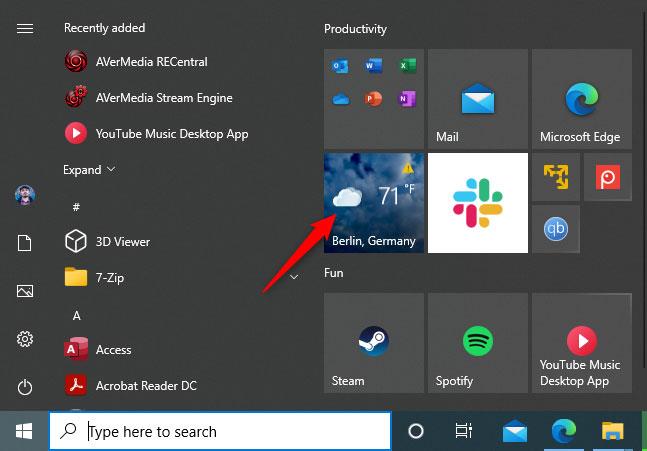
Aplikácia počasia v systéme Windows 10
Ďalšie miesto, kde môžete vidieť počasie, je na paneli úloh systému Windows 10 v novo pridanej miniaplikácii „Správy a záujmy“ , ktorá sa pomaly sprístupňuje používateľom na celom svete od 22. apríla 2021.
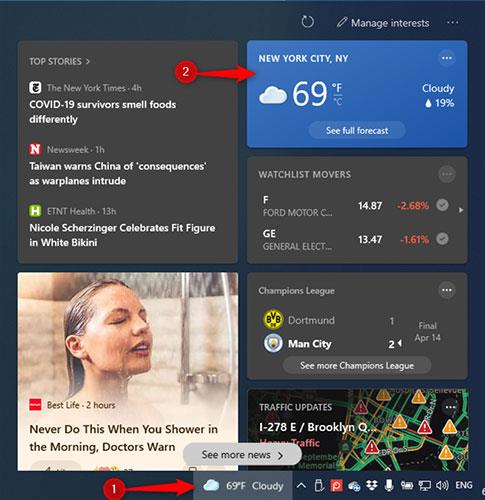
Predpoveď počasia v sekcii Správy a záujmy
Len veľmi málo ľudí vie, že pri používaní účtu Microsoft v systéme Windows 10 bude nástroj „Správy a záujmy“ brať predvolené údaje z aplikácie Počasie. To znamená, že ak nakonfigurujete aplikáciu Počasie zo systému Windows 10 tak, aby zobrazovala predpoveď pre požadované miesto pomocou stupňov Fahrenheita (°F) alebo stupňov Celzia (°C), miniaplikácia Správy a záujmy automaticky použije rovnaké nastavenia.
Nastavte aplikáciu Počasie tak, aby zobrazovala predpoveď pre požadované miesto a teplotu v °C alebo °F
Ak používate konto Microsoft v systéme Windows 10, konfiguráciou aplikácie Počasie môžete „zabiť dve muchy jednou ranou“. Do vyhľadávacieho poľa v systéme Windows 10 napíšte počasie , otvorte aplikáciu Počasie alebo kliknite na skratku Počasie v ponuke Štart.
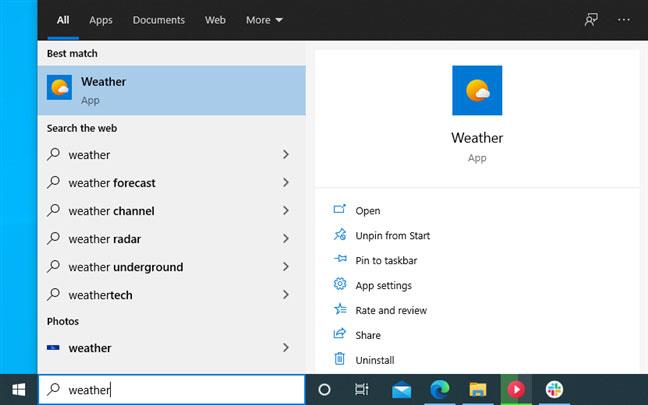
Vyhľadajte počasie
V aplikácii Počasie kliknite na ikonu ozubeného kolieska Nastavenia v ľavom dolnom rohu. Na karte Všeobecné vyberte, či chcete predpovedať v stupňoch Fahrenheita (°F) alebo stupňoch Celzia (°C), a vyberte miesto predpovede. Na tento účel môžete buď povoliť aplikácii Počasie, aby zistila vašu polohu, alebo vybrať „Zistiť polohu“ , zadať polohu ručne a vybrať si zo zoznamu.

Nastavte stupne a polohu v aplikácii Počasie
Zatvorte aplikáciu Počasie a pri ďalšom otvorení sa na domovskej stránke automaticky zobrazí požadovaná predpoveď. Okrem toho kliknite na ikonu „Správy a záujmy“ na paneli úloh, aby ste videli aktualizovanú predpoveď, ktorá zobrazuje miesto, ktoré ste vybrali v aplikácii Počasie, a možnosť stupňa, ktorú ste predtým vybrali.
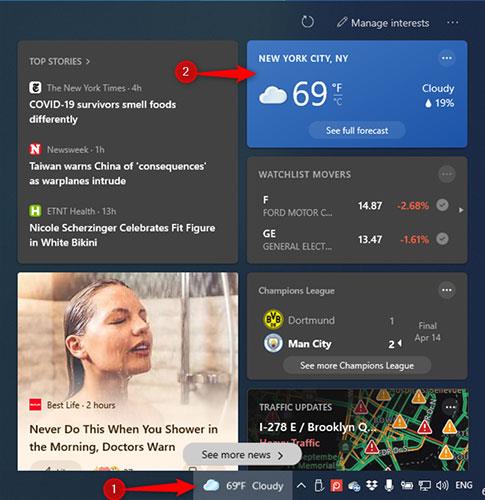
Predpoveď počasia bola aktualizovaná v sekcii Správy a záujmy
Ak sa táto zmena neuskutoční okamžite, kliknite na tlačidlo Obnoviť v pravom hornom rohu „Správy a záujmy“ . Uvidíte, že sa aktualizuje o nové nastavenia.
Nastavte Správy a záujmy, aby sa zobrazovala predpoveď pre vami požadované miesto a teplota v °C alebo °F
Ak používate lokálny účet v systéme Windows 10 alebo nechcete používať aplikáciu Počasie a konfigurovať správy a záujmy nezávisle, môžete to urobiť tiež. Ak chcete zmeniť teplotu z Fahrenheita (°F) na Celzia (°C) alebo naopak, kliknite na ikonu Správy a záujmy na paneli úloh. Potom kliknutím na °F alebo °C zobrazte požadovanú teplotu na karte s predpoveďou.
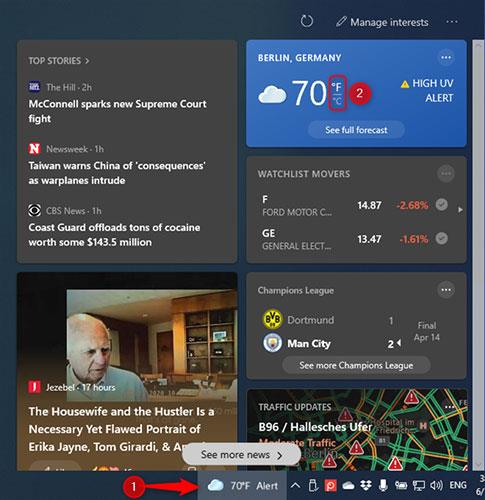
Manuálne prepínajte medzi °F alebo °C
Môžete tiež zmeniť miesto, z ktorého vidíte predpoveď počasia. Ak to chcete urobiť, kliknite na tlačidlo s tromi bodkami v pravom hornom rohu karty prognózy a v ponuke, ktorá sa otvorí, vyberte položku Upraviť polohu .

Upravte miesto pre predpoveď počasia
Vyberte si medzi:
- Vždy zistiť moju polohu – Windows 10 používa na zobrazenie predpovede počasia údaje o polohe z vášho počítača, notebooku alebo tabletu.
- Zadajte polohu – následne zadajte názov mesta alebo lokality, pre ktorú chcete zobraziť predpoveď a potvrďte ju zo zobrazeného zoznamu výsledkov.
Keď máte všetko nastavené, kliknite alebo klepnite na Uložiť.

Zadajte miesto, pre ktoré chcete predpovedať počasie
Predpovede sa momentálne aktualizujú len pre miniaplikáciu Správy a záujmy a neovplyvňujú aplikáciu Počasie.